Linuxユーザーは、同じコマンドを何度も使用する傾向があります。これは多くの場合、生産性に悪影響を与える傾向があります。この不便から身を守るために、alias コマンドが便利です。エイリアスは、別のコマンドを表すカスタムショートカットです。これは、事前定義された既存のコマンドのセットに基づいて独自のコマンドを定義できるシェルコマンドです。
これを理解するために、いくつかのエイリアスコマンドの例を見てみましょう。
システム内の現在のエイリアスの一覧表示
Linuxシステムには、事前定義されたエイリアスが付属しています。既存のエイリアスを表示するには、
を実行します$ aliasまたは
$ alias -p出力
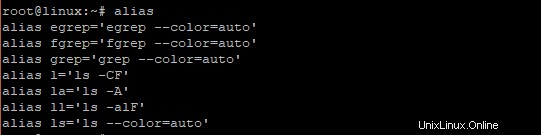
エイリアスが実際に機能していることを確認するために、1つの例を取り上げます。 lsを実行します コマンドを実行し、出力をls --color=autoと比較します 。
$ lsまたは
$ ls --color=auto出力

上記の出力からわかるように、両方のコマンドで同じ結果が得られます。実行中
$ ls実行するのと同じです
$ ls --color=autoLinuxでのエイリアスの作成
Linuxでエイリアスを作成する方法を学びましょう。プロセスは迅速で比較的簡単です。エイリアスには2つのタイプがあります
- 一時的なエイリアス
- 永続的なエイリアス
両方を見てみましょう
一時的なエイリアス
エイリアスを作成するには、以下に示す構文を使用します
$ alias command='command shortcut'
たとえば、GoogleのDNSにpingを実行するためのエイリアスを作成しますping 8.8.8.8 -c 4 。
$ alias net='ping 8.8.8.8 -c 4'出力

エイリアスが機能することを確認するには、実行します
$ net出力
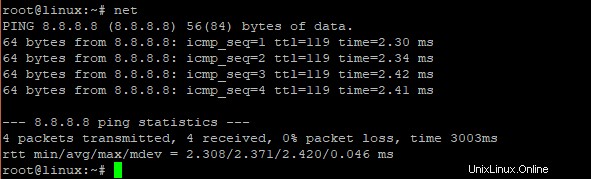
すごい!エイリアスは機能しています。ただし、これは再起動後も持続しません。したがって、このエイリアスを永続的にする必要があります。
永続的なエイリアス
エイリアスを強制して永続的にするには、エイリアスを~/.bashrcに追加する必要があります ファイル
$ vim ~/.bashrc次に、ファイルの最後にエイリアスを追加します。
出力
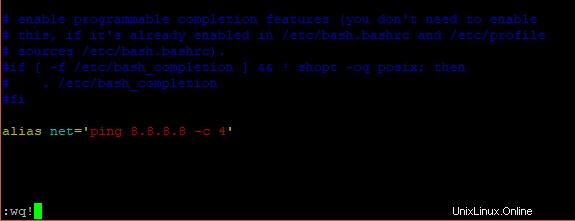
テキストエディタを保存して終了します。エイリアスが永続的かどうかを確認するには、PCを再起動します
次に、システムに存在するエイリアスを確認します
$ aliasエイリアスを削除する方法
エイリアスを削除するには、以下の構文を使用します
$ unalias alias_nameこの例では、コマンドは次のようになります
$ unalias net
aliasでもう一度確認する場合 コマンドを実行すると、エイリアスはエイリアスのリストに含まれなくなります
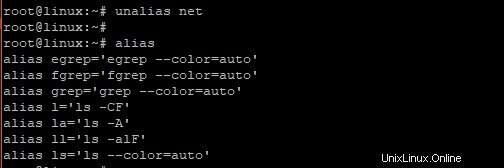
まとめ
これは、aliasコマンドに関する簡単なチュートリアルでした。フィードバックは大歓迎です。